Вы можете загрузить сразу все товары из одной категории в одном XLS-файле.
Если у вашего товара несколько вариантов (например, разный цвет, размер или вес), каждый из них является отдельным товаром. Например, футболка 42 размера и такая же футболка 44 размера — это разные товары. Вы можете объединить их в одну карточку товара.
Загрузка товаров #
Перед каждой загрузкой скачивайте новый шаблон в личном кабинете. Мы регулярно обновляем шаблоны, чтобы они были максимально точными и удобными. Не используйте шаблоны, которые вы скачали раньше или которые вам кто-то прислал — при их загрузке могут возникнуть ошибки.
-
Перейдите на страницу Товары и цены → Добавить товары → Через шаблон.
-
Выберите категорию и скачайте шаблон. Если товар можно отнести к нескольким категориям, выберите одну приоритетную.
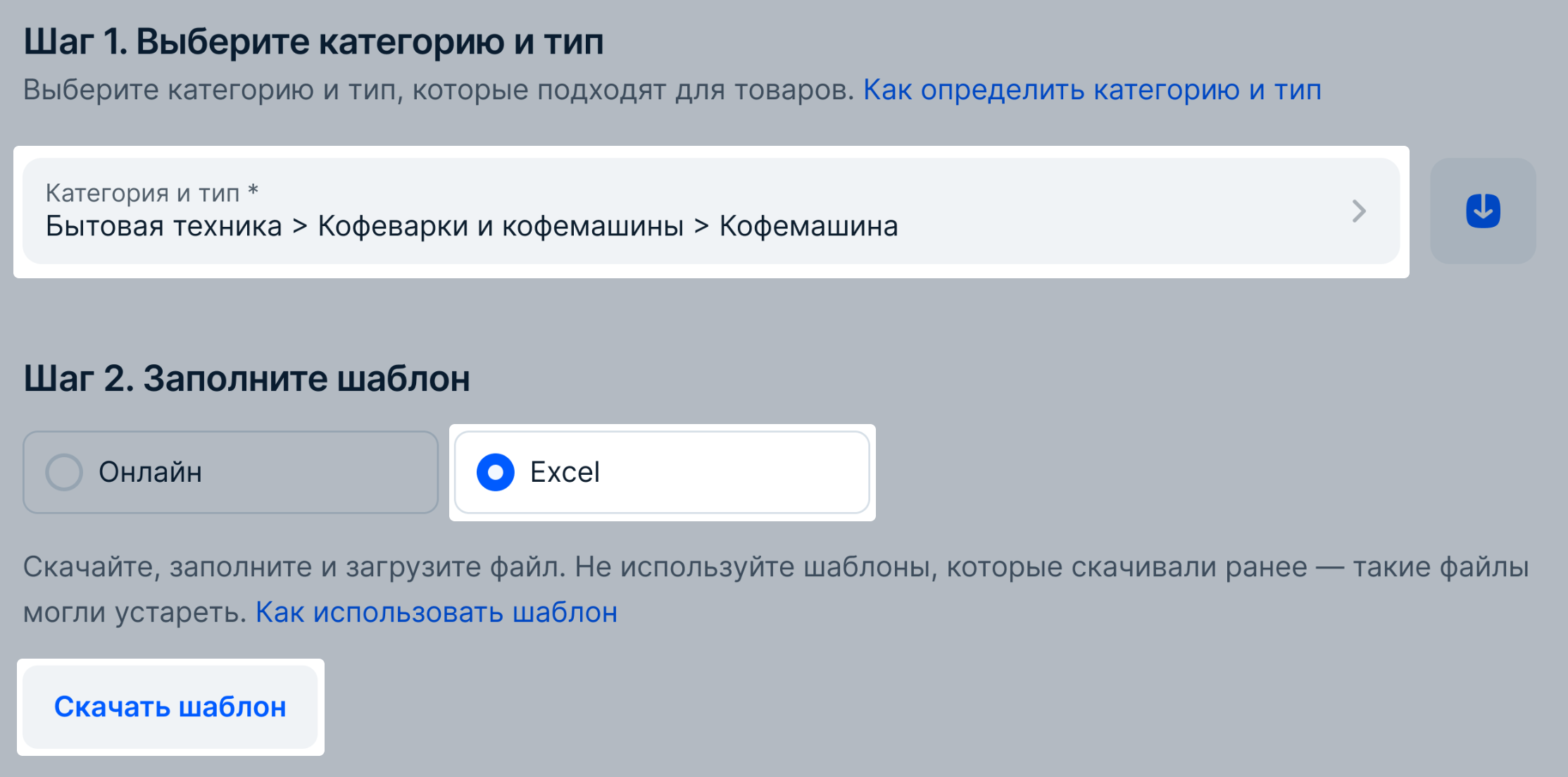
Если вы не нашли подходящую категорию, напишите нам: перейдите по ссылке или нажмите на значок сообщения в личном кабинете внизу экрана и выберите Другое → Создать заявку. Затем выберите тему Контент / Работа с карточкой товара и подтему Неверная категория товара.
-
Заполните шаблон, укажите все основные характеристики. Описание и изображения должны соответствовать требованиям.
Если вы не хотите загружать главные изображения с помощью ссылок, вы можете оставить в шаблоне столбец Ссылка на главное фото пустым. Изображения можно будет добавить позже сразу для всех товаров. -
Вернитесь в личный кабинет и на странице Товары и цены → Добавить товары → Через шаблон загрузите заполненный файл.
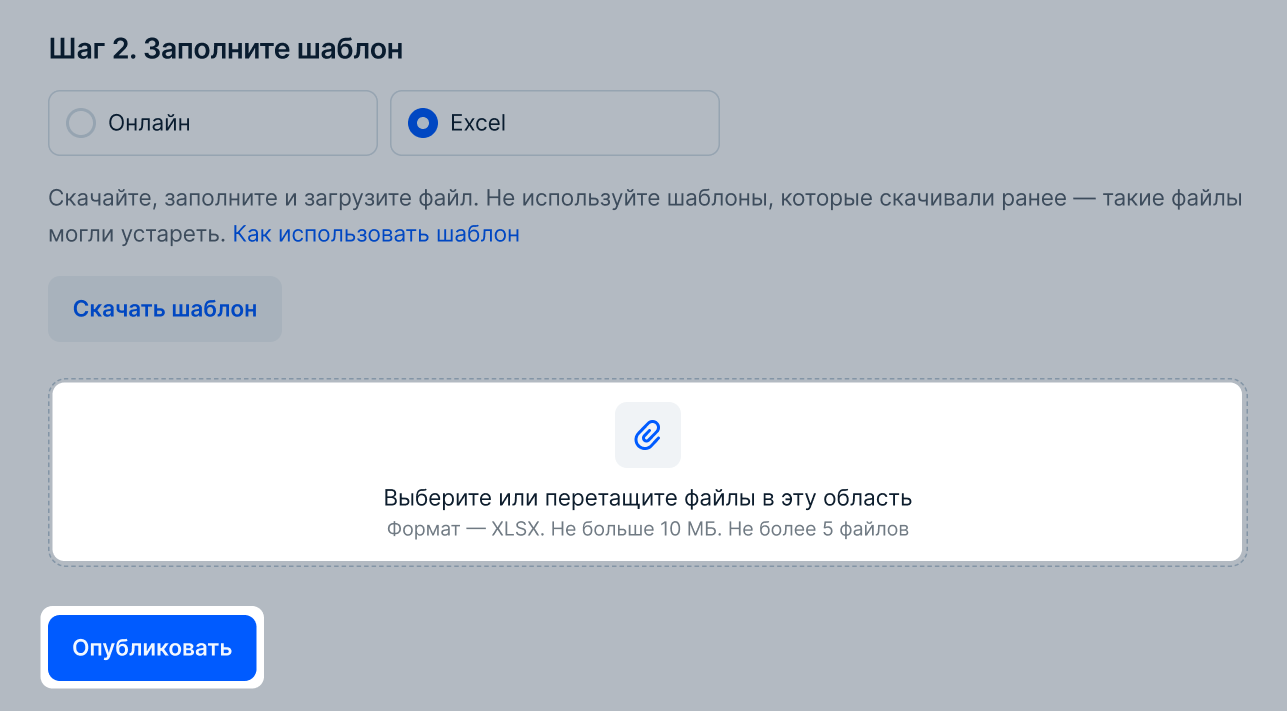
Система проверит, что вы корректно указали все данные. Результаты проверки можно найти на странице Товары и цены → История обновлений.
В таблице указан статус проверки и количество товаров с ошибками. Чтобы узнать, какие именно проблемы возникли,
в столбце Действия нажмите
![]() и выберите Подробнее.
и выберите Подробнее.
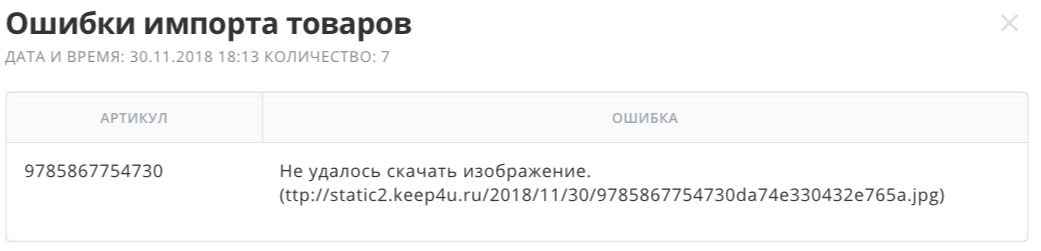
Если ошибок много, исправьте их в XLS-файле и загрузите его заново. Ошибки в отдельных товарах можно отредактировать вручную на странице Товары и цены → Список товаров.
Работа с шаблоном #
1. Скачайте шаблон в личном кабинете #
Перед каждой загрузкой скачивайте новый шаблон в личном кабинете. Мы регулярно обновляем шаблоны, чтобы они были максимально точными и удобными.
Не используйте старые шаблоны и файлы, полученные из других источников.
Не добавляйте и не удаляйте листы и столбцы. Не меняйте порядок столбцов и не скрывайте их.
2. Заполните строки и нужные поля #
Для каждого артикула используйте отдельную строку. Например:
| Артикул | Название | Размер | |
|---|---|---|---|
| 1 | R17 | Кольцо «Романтика» | 17 |
| 2 | R18 | Кольцо «Романтика» | 18 |
Вы можете заполнить только некоторые блоки из файла:
-
Укажите Ozon ID — по нему система сама найдет товар и добавит его в ваш каталог. Как узнать Ozon ID
-
Заполните все блоки, если товара еще нет на Ozon. Укажите максимальное количество характеристик. Они используются при поиске и фильтрации по параметрам. Чем подробнее вы опишете товар, тем чаще покупатели будут его находить. Кроме того, товары с подробными характеристиками больше привлекают покупателей.
-
Заполните поля, выделенные красным, — они обязательны для заполнения.
-
Используйте подсказки. Над каждым полем есть подсказка по заполнению, прочитайте ее. Если подсказка не видна целиком, растяните строку.
3. Не меняйте тип значений и не пропускайте листы #
В шаблонах есть поля нескольких видов, не меняйте их и заполняйте правильно:
-
Выбор из списка. Когда вы нажмете на ячейку, рядом с ней появится значок
 и
подсказка «Выберите значение из списка». Нажмите на стрелку и выберите подходящее значение. Не вписывайте значение вручную.
и
подсказка «Выберите значение из списка». Нажмите на стрелку и выберите подходящее значение. Не вписывайте значение вручную.
Примеры полей: Тип, НДС, ТН ВЭД.Чтобы выбрать несколько значений из списка:
- Нажмите на стрелку и посмотрите доступные значения. Например, в поле Цвет есть значения: белый, голубой, зеленый.
- В любой свободной ячейке запишите все нужные значения через точку с запятой (без пробелов). Значения нужно записать так же, как они записаны в выпадающем списке. Например: белый;голубой;зеленый (без пробелов).
- Скопируйте строку со значениями и вставьте ее в поле параметра.
-
Число. Когда вы нажмете на ячейку, рядом с ней появится подсказка «Введите значение от 0 до 9999». Или эта информация может быть в подсказке над полем. В такие поля вписывайте только числа, без единиц измерения.
Примеры полей: Вес, Ширина, Цена. -
Текст. В таких полях пишите информацию, которая нужна для параметров.
Примеры полей: Название товара, Бренд, Подробное описание.
В шаблонах может быть несколько листов:
- Инструкции и сертификаты — указывайте только прямые ссылки на сертификаты и другие документы на товар в формате .pdf. Не прикладывайте ссылки на облачные хранилища или архивы.
- Видеоролик — можете разместить ссылки на видео о товаре.
- Листы с особенностями товара — укажите дополнительные параметры. Такие листы, например, есть для шаблонов электроники или косметики.
Заполните все листы.
4. Проверьте, что нет ссылок на другие файлы #
Как найти и удалить ссылки (внешние связи), смотрите в Помощи Microsoft.
Заполнение шаблона #
Заполните поля в следующих блоках:
Название и цены #
-
Артикул. Артикул или номер товара в вашей базе.
Артикул должен быть уникальным для каждого товара. Например, тетрадь с обложкой красного цвета и такая же тетрадь с обложкой синего цвета — это разные товары. Добавьте другой товар с новым артикулом отдельно. Если в вашей базе артикулы повторяются, сделайте их уникальными соответственно. Например, добавьте к артикулам цвета товаров, размеры или «_1», «_2», «_3». Пример:
№ Артикул* Название товара* 1 DSPSWW_red Тетрадь HATBER “Цвет” 2 DSPSWW_blue Тетрадь HATBER “Цвет” -
Название товара. Название формируется одним из способов:
- Составляется автоматически из обязательных характеристик — по умолчанию для всех категорий. Название формируется по схеме: тип + бренд + модель + важные характеристики для категории. Чтобы название составилось автоматически, оставьте поле Название пустым.
- Вы можете задать название вручную (самостоятельно указать название, которое будет на карточке товара). Эти названия попадают на модерацию и должны удовлетворять требованиям.
-
Цена и НДС, %. Задайте цену, в поле НДС выберите Не облагается. Вы можете указать дополнительные цены:
- Цену без скидки (старую цену), по которой товар продавался раньше. Покупатели увидят зачеркнутую старую цену и скидку в процентах. Старая цена должна быть выше текущей.
- Специальную цену для подписчиков Ozon Premium. Подробнее о специальных ценах.
Информация о товаре #
Штрихкод (Серийный номер / EAN) — это код, по которому товар принимают на складе. Поле обязательно для заполнения, если вы работаете по FBO. Штрихкод генерируется в личном кабинете или предоставляется производителем. Если штрихкодов несколько, укажите все через точку с запятой.
Добавить штрихкод можно при создании товара или при оформлении заявки на поставку.
Дополнительная информация о товаре #
- Вес в упаковке, г, Ширина упаковки, мм, Высота упаковки, мм, Длина упаковки, мм. Укажите вес и габариты товара в упаковке. Длина должна быть наибольшим из измерений, высота — наименьшим. Для каждой категории товаров есть максимальные и минимальные значения. Вес и габариты товара в упаковке должны соответствовать допустимым значениям. Нельзя добавить товар, вес и габариты которого отличаются. Габариты товара без упаковки вы можете указать в блоке Характеристики.
- Ссылка на главное фото. Укажите прямую ссылку на главное изображение.
Такие ссылки заканчиваются символами: .jpe, .jpeg, .jpg, .png.
Как получить прямые ссылки на изображения
Характеристики #
Заполните характеристики — они появятся на карточке товара. Чтобы товар был привлекательнее для покупателей, укажите как можно больше характеристик. Если вы хотите объединить товары в одну карточку, заполните поля, выделенные желтым, — по ним покупатель сможет переключаться между вариантами товара на карточке товара.
Как объединить товары в одну карточку
Если вы планируете продавать:
- Несколько единиц в одном товаре — например, в одной упаковке 3 куска мыла — при загрузке товаров в поле Единиц в одном товаре введите нужное количество единиц, например, «3».
- Товар поштучно — в поле Единиц в одном товаре введите «1».
- Сопутствующие товары — например, аксессуары для смартфонов или автозапчасти — заполните блок Для чего подходит.
Подробнее о заполнении карточки для продажи аксессуаров и запчастей
Как заполнять код ТН ВЭД #
С 22 августа 2023 для продавцов из СНГ доступно заполнение кода ТН ВЭД для всех категорий товаров.
Заполнение кода ТН ВЭД обязательно при продаже товаров из категорий, подлежащих маркировке:
- шубы,
- обувь,
- одежда,
- фотоаппараты и лампы-вспышки,
- шины и покрышки,
- товары лёгкой промышленности,
- духи и туалетная вода.
Лучше указывать код ТН ВЭД, даже если товар не подлежит обязательной маркировке. Мы дополнительно проверим, нужна ли маркировка товара.
Как заполнять код ТН ВЭД #
С октября 2023 для продавцов из Казахстана обязательно заполнение кода ТН ВЭД при загрузке любого товара.
В поле ТН ВЭД коды ЕАЭС укажите и выберите из списка код для каждого товара.
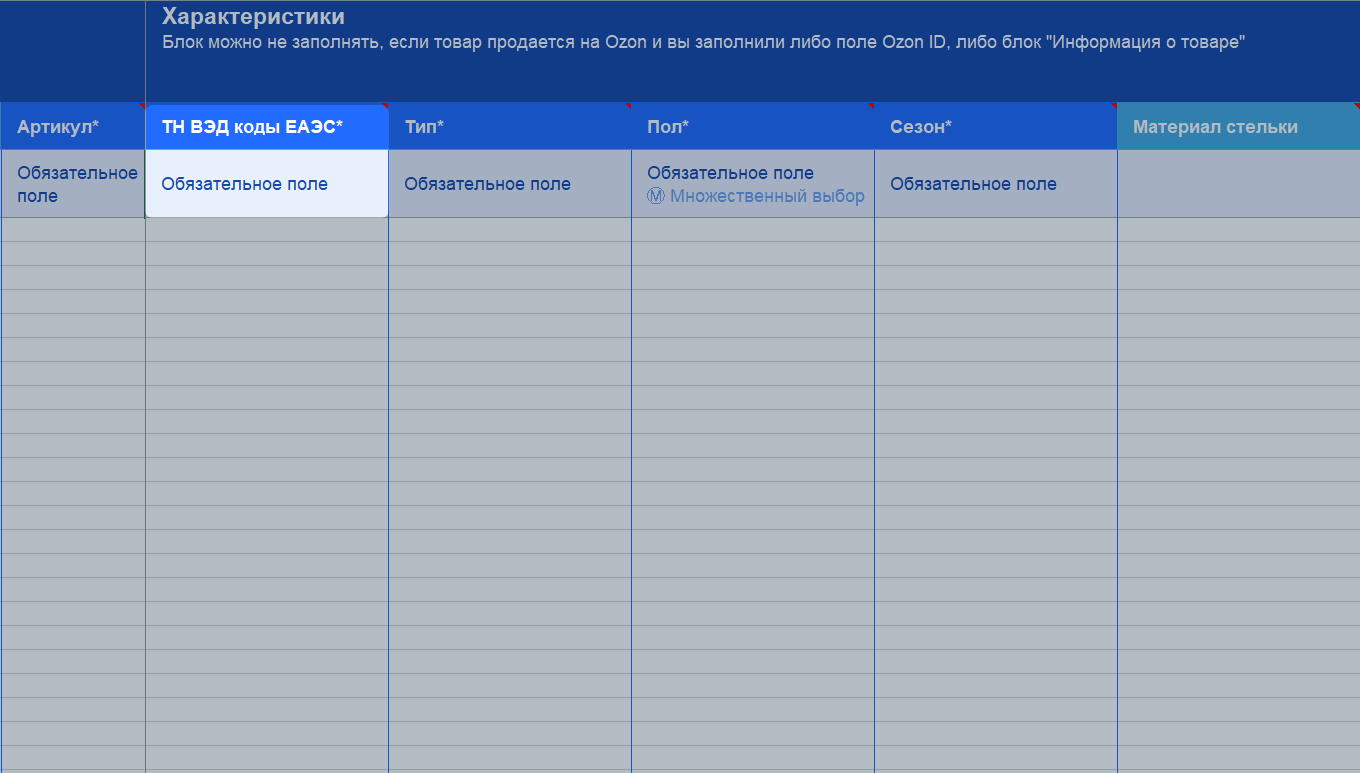
Информация о корректном ТН ВЭД доступна в грузовой таможенной декларации на товар или в сертификате на товар, если вы производитель.
Для большинства товаров код ТН ВЭД был проставлен автоматически. Убедитесь, что код соответствует документам на товар.
Ошибки при загрузке товаров #
Подробнее об ошибках при работе с товарами
Видео #
Как загрузить товары в XSL-файле через шаблон
